CameraBag Photo是一款能够让你的图片更好看的照片滤镜软件。非常好用的照片滤镜工具CameraBag Photo。软件可以提高摄影师的摄影效果;该程序系统具有内置的多个功能模块,可以将曝光,对比度和饱和度调整块的功能组合为具有三个滑块的块;支持温度调节,您可以通过将色调偏向黄色和橙色或蓝色偏冷来通过校正白平衡。支持色调曲线,可以使用传统的曲线编辑器来调整亮度值,也可以使用数量(0-100)和方法(RGB,亮度,值,亮度)调整工具;支持阴影/高光,可以使用四种方法(RGB,亮度,值或亮度)之一来分别调整暗,中和亮像素值(阴影,中间色调和高光)的亮度级别;支持颜色平衡,这是在CameraBag中调整颜色的最简单方法之一,您可以使用此方法通过拖动单独的红色,绿色和蓝色滑块来平衡整体颜色;支持黑白过滤,您可以添加控件,在黑白胶片摄影中重新创建使用滤色器的效果;需要它的用户可以下载体验。
使用说明:
打开CameraBag
双击以打开CameraBag应用程序,该应用程序应位于您的应用程序或程序文件夹中,或者应位于安装过程中的保存位置。
打开和浏览照片
要打开照片,请将图像拖到CameraBag中或转到“文件>打开”(热键“ O”),然后选择所需的图像。
打开图像后,您可以通过分别单击向左和向右箭头键浏览到文件夹/目录中的上一个和下一个图像。
回转
您可以使用“编辑>向左旋转”和“编辑>向右旋转”,或直接按L和R键将图像向左或向右旋转90度。
标签:调整和预设
[预设]充满了滤镜,每个滤镜可以是调整组合(包括边框)和滤镜的任意组合,可以由您组合和自定义。我们提供了一些入门指南,但这是CameraBag成为您自己的地方。单击“保存预设”按钮,将底部托盘的当前内容保存到“我的预设”列表中。
[调整]是您可以找到更多传统照片编辑工具和一些创新工具的地方。无论您要裁剪,添加边框,调整基础知识还是使用预设曲线调整进行调整,都可以在此处找到。
悬停预览
将鼠标悬停在选项卡之一中的任何效果上,即可查看效果的预览。您将看到效果将产生的图像的实时预览以及效果的简短描述。
提示:厌倦了悬停预览?您可以通过转到“查看”并取消选中“显示悬停预览”来禁用它们。
应用效果
到所需的效果后,单击它。它将应用于您的图像,并且您将在图像上看到一个滑块以根据自己的喜好调整效果。单击以调整效果,将其添加到您选择的任何其他效果中。单击边框效果将始终替换您之前选择的边框图块。
提示:预设在其效果按钮的一部分上带有加号。如果单击加号部分,该效果将添加到当前托盘的末尾,这是默认情况下“调整”效果的行为。如果单击“预设”的命名部分,该效果将替换托盘中的所有其他瓷砖。
保存图片
很容易保存在CameraBag中。您可以使用“文件>保存”(热键“ S”或“ Cmd / Ctrl + S”)保存当前文件,或使用“文件>另存为”(“ Shift + Cmd / Ctrl + S”)保存照片制作副本以创建一个新文件。除非您为照片设置了输出尺寸,否则将弹出一个对话框,询问您要保存的照片尺寸。使用原始值(给定)或输入新值,然后单击以继续。然后,您可以指定要保存编辑后的照片的位置以及要调出的名称。
常见问题:
问:我可以将CameraBag用作Lightroom的替代品吗?
是!对于大多数摄影师来说,CameraBag可以执行Lightroom可以完成的所有工作,而且价格较高,因此无需订阅。这是一个很棒的Lightroom选择。有一些例外:它不包括照片库管理系统,并且不包括基于画笔的本地化“照片跳跃”工具(现场维修工具除外)。我们认为最好将这两件事排除在外-见下文。它旨在与整个图像配合使用,而不是试图“模仿”现实,而是营造一种情感风格。
问题:为什么现有的Lightroom用户也想拥有CameraBag?
许多Lightroom用户会在CameraBag中找到想要在Lightroom工作流程之外或代替Lightroom工作流程使用的特定有用工具(例如,使用CameraBag的更高级的胶片颗粒控件批量应用颗粒,也许之后再从Lightroom中导出)。其他人会被CameraBag Pro吸引来进行视频处理,或者只是使用CameraBag的数百种内置预设中的一部分来满足特定情况。许多人可能会发现他们喜欢Lightroom完成某些任务,喜欢CameraBag完成其他任务,也许是为了更轻松地在其首选的Lightroom工作流程之外编辑内容。
问题:CameraBag Lightroom是否适合穷人?
没有!与Lightroom相比,CameraBag采用了不同的照片编辑方法(较少关注照片管理,更多地关注更大的直观工具集和预设工作流程,以及使用CameraBag Pro进行视频编辑)。 CameraBag中有许多功能强大的工具和功能,而Lightroom中找不到,CameraBag致力于使所有工具及其工作流程更直观,更快速地使用。
问题:在价格方面,CameraBag与Lightroom相比如何?
Lightroom的价格为每年$ 120,仅在您的订阅有效时有效。 CameraBag的价格便宜很多,CameraBag Photo的价格是30美元,CameraBag的价格
Pro是$ 50,并且不需要订阅:您有购买的任何版本,它将永远有效。此外,您可以获得为期一年的免费升级到较新版本。这是某些应用程序商店(例如Mac App Store)中的一个例外,它不支持此模型,并且需要便宜的订阅才能允许我们执行连续更新。
问:CameraBag是否有Lightroom?
很多东西,很多东西!这是我们的一些首选:
视频支持(仅适用于CameraBag Pro):您可以对CameraBag Pro中的图像执行所有操作,也可以使用完全相同的工具来处理视频。对于婚礼摄影师或其他想要开发签名风格并将其应用于多张照片和视频的人来说,这是理想的选择。
进阶工具:CameraBag包含许多工具和调整项,但Lightroom根本不存在。其中包括基于曲线的颜色调整(例如,请参见CameraBag的“阴影曲线”,“色相曝光”和“色相饱和度”调整),过滤后的黑白转换,高级颗粒控制等。
分层调整/预设:CameraBag中应用的每个调整都按照应用的顺序在底部托盘中显示为图块。重新排列它们,打开和关闭它们,输入和编辑它们的值等都很简单。在锐化之前或之后应用纹理会对图像的最终外观产生巨大影响-无法控制在Lightroom中首先发生的情况。
数百种高质量的预设:CameraBag包含数百个可编辑的预设,用于专业对焦。这些功能包括模拟电影模拟,流行的现代数字样式,纹理包,色彩校正工具集和特定的滤镜,以帮助解决不同的肖像和风景。
轻松添加水印:Lightroom Classic具有过时的水印对话框,但最新的Lightroom不包含水印支持。 CameraBag允许您在任何预设中包含水印,或将其另存为自己的预设,然后可以将其放置在任何其他调整或预设之上,以便在主界面中轻松查看和调整。
基于预设的工作流程:与Lightroom不同,CameraBag预设位于正面和中央,可以完全分层,并集成到主界面中,并且易于浏览,加载和保存。摄影师可以使用一键式解决方案或以起点为照片和视频应用预设,然后根据需要进一步调整每个图像。使用任何加载的预设,您可以一目了然地看到其中包含的调整。
问题:如果CameraBag只能选择一个,谁会比Lightroom更好?
如果视频是媒体处理的重要组成部分,那么毫无疑问CameraBag Pro可以像处理照片一样处理视频,而Lightroom不能。如果您不需要或不需要Lightroom的照片管理系统或“照片购物”工具,我们相信CameraBag可以提供更高效,强大和令人愉悦的照片编辑体验。特别是对于需要处理许多照片和视频的人,例如婚礼摄影师/摄像师和社交媒体经理,CameraBag专注于直观的工具和高效的预设工作流程。无需支付昂贵的月费,也不会受到伤害。那些使用笔记本电脑工作的人会发现CameraBag大大减少了资源使用,从而挽救了生命。
问:CameraBag中的哪些示例比Lightroom中的类似工具更直观和/或更强大?
什么?
与类似的应用程序相比,色调曲线是一个很好的例子。它具有更强大的功能,并且更易于在CameraBag中使用。
我们用来控制点如何影响曲线的算法(来自为3D建模器Silo创建的算法)产生更平滑的曲线,这些曲线更易于控制而不会弄乱曲线。
色调曲线上的“数量”滑块可让您设置较低的总量,然后在较大的曲线中移动以实现难以置信的精细控制。它还可以轻松地向上或向下调整曲线效果的整体强度,而不必调整每个单独的控制点。
色调曲线上的“方法”(Method)下拉菜单允许您使用不同的算法来满足不同的需求(例如,该值可以更好地保留人像中的肤色,而RGB往往会更多地影响饱和度,但是对于和风景照的对比度可能是理想的)。
您可以在CameraBag中的多个色调曲线上分层,这在大多数其他应用程序中是不可能的。例如,这使您可以使用一条曲线来控制阴影,而使用另一条曲线来控制高光,而不必尝试使所有调整都适合色调曲线。
问题:与Lightroom的图片库系统相比,CameraBag如何管理照片?
在CameraBag中,没有内置的照片库。这就是力量!但是,您已经在计算机上整理了照片,这是在CameraBag中访问照片的方法。这样一来,无需执行导入步骤即可更轻松地即时处理照片,也使在其他程序中编辑相同照片变得更加容易。它还使用较少的硬盘空间。在CameraBag中进行编辑时,可以使用左右键盘上的箭头键快速浏览当前文件夹中的照片,并应用当前调整来查看它们。
问:与Lightroom相比,CameraBag的系统资源使用情况如何?
图书馆系统的缺乏可以节省大量空间。默认情况下,Lightroom设置为使用其特殊的照片缓存最多可占硬盘空间的25%(!!)。 CameraBag使用0%。在所有其他可衡量的系统资源中(2017年Macbook Pro测量),它也排名最高:
软件特色:
1.可调滤波器预设和仿真引擎
200个可调整的滤镜预设和96位模拟引擎可确保即使进行许多调整,图像也能保持平滑的色彩水平。
2.无损
CameraBag的所有调整和效果均为非破坏性图层,不会损坏图层。
3.原始工作流程
支持所有主要的RAW图像格式以及处理流程,以确保保留添加的细节。
CameraBag还可以轻松处理其额外的色彩深度,使您可以更好地控制照片中的色调。
4.批处理
通过简单的批处理,您可以对照片的整个文件夹或预设滤镜的大小进行任何调整。
5.跨平台
从我们的网站上购买时,可以在Mac或PC上使用相同的CameraBag许可证。 (不适用于从Mac App Store购买的产品)。
安装步骤:
1.用户可以单击本网站提供的下载路径下载相应的程序安装包

2.只需要使用解压功能打开压缩包,双击主程序进行安装,弹出程序安装界面
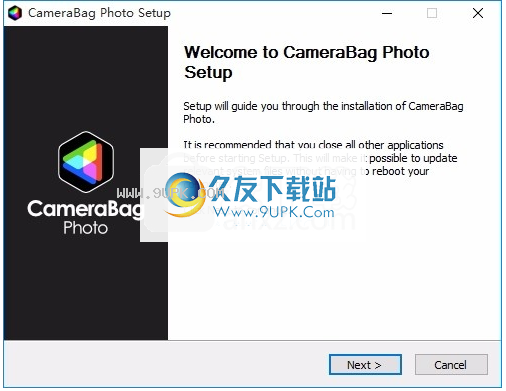
3.同意上述协议的条款,然后继续安装该应用程序,单击“同意”按钮
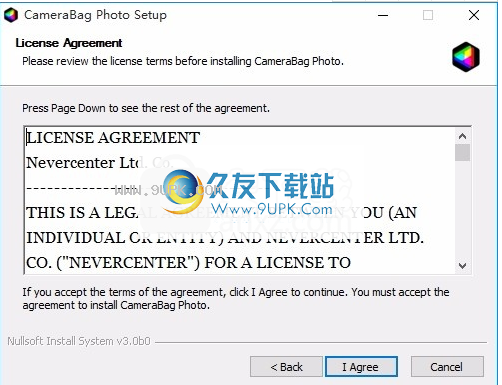
4.您可以单击浏览按钮以根据需要更改应用程序的安装路径。

5.弹出应用程序安装进度条的加载界面,等待加载完成
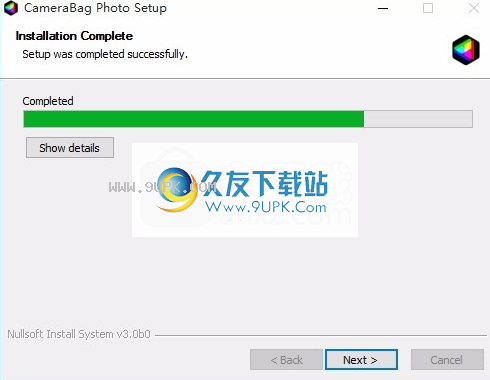

6.根据提示单击“安装”,弹出程序安装完成界面,单击“完成”按钮
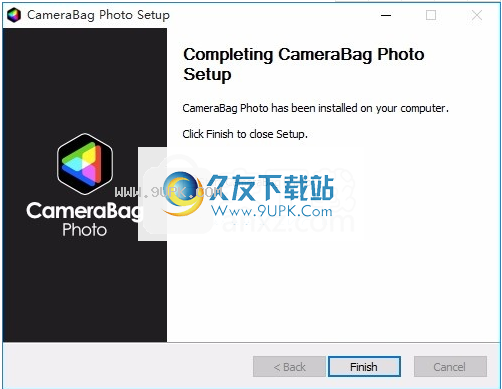
软件特色:
摄影(和视频)的最佳秘密
使用CameraBag,您可以立即将数百个精美的预设之一应用到您的照片(和带CameraBag Pro的视频)中
然后,通过超直观的专业调整进行更深入的研究。
CameraBag是屡获殊荣的非订阅照片编辑软件,
使您可以轻松,即时地增强照片和视频。观看以了解如何制作精美图像,而无需学习高级照片编辑
真正使CameraBag与众不同的是强大的高级工具,这些工具也直观且易于学习。
高位深度RAW支持,独特的曲线工具,
调整重新排序/分层和精确的控件,以便您可以执行其他编辑软件无法执行的操作
在200多种完全可调的预设中(包括风景,经典电影模拟,复古外观,现代照片风格等),
这些是专门为肖像摄影设计的预设,以及其他非常适合于编辑肖像的工具
使用CameraBag,您可以对照片和视频使用完全相同的过滤器和调整,这对于婚礼摄影师和摄像师来说是梦想成真
CameraBag还可以轻松比较不同滤镜之间的大量相关媒体
破解方法:
1.安装程序后,请勿先运行程序,打开安装包,然后将文件夹中的破解文件复制到粘贴板

2.然后打开程序安装路径,并将复制的破解文件粘贴到相应的程序文件夹中

3,然后运行CameraBag
Photo_Loader.exe,则可以获得相应的破解程序(正在运行的应用程序是复制的应用程序)
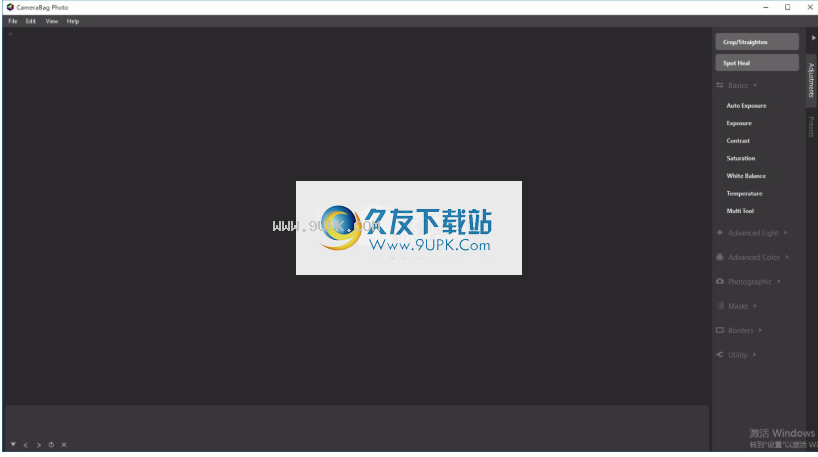

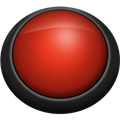

![智联套版大师 v1.2 版[相册版面生成软件]](http://pic.9upk.com/soft/UploadPic/2016-1/2016111905933411.gif)
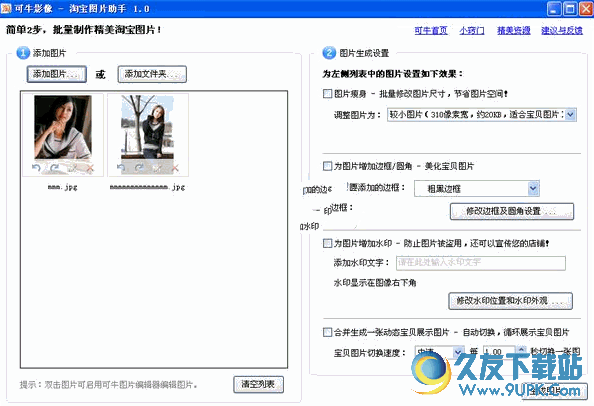

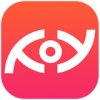 天眼直播 1.1.1安卓版
天眼直播 1.1.1安卓版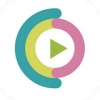 九城云播 2.1安卓版
九城云播 2.1安卓版 天影宝盒 1.3安卓版
天影宝盒 1.3安卓版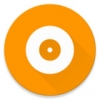 javiewer 1.2安卓版
javiewer 1.2安卓版 全云播 1.5安卓版
全云播 1.5安卓版 影视云播 1.0安卓版
影视云播 1.0安卓版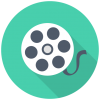 电影云观看 1.3安卓版
电影云观看 1.3安卓版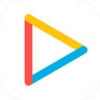 wibox 6.5安卓版
wibox 6.5安卓版 黑科离线云 1.0安卓版
黑科离线云 1.0安卓版 超简云播 6.3.3安卓版
超简云播 6.3.3安卓版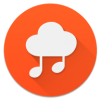 云播放器 21.9.4安卓版
云播放器 21.9.4安卓版 紫葡云播 2.9安卓版
紫葡云播 2.9安卓版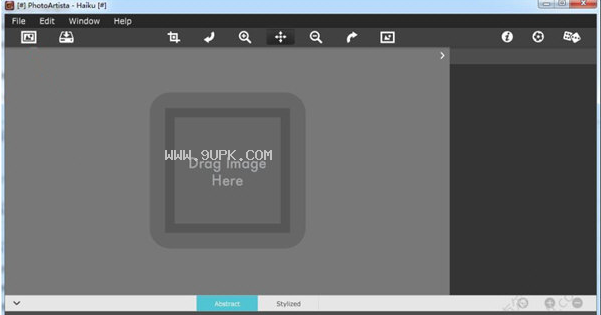 Artista Haiku可以快速的将用户进行导入软件里面的图片进行水彩效果的展示,采用了以处理方式来创建您需要的水彩画,并且支持自定义的选择各种水彩特效,包括了参数的设置等;软件可以轻松的即可让您的照片拥有艺术的...
Artista Haiku可以快速的将用户进行导入软件里面的图片进行水彩效果的展示,采用了以处理方式来创建您需要的水彩画,并且支持自定义的选择各种水彩特效,包括了参数的设置等;软件可以轻松的即可让您的照片拥有艺术的...  Mgosoft PDF Stamp使您能够轻松地应用公司徽标、签名、图表、页码、日期和时间、联系信息到PDF文件。在这个软件的帮助下,你可以用自定义邮票来注释你的PDF。有需要的用户欢迎来久友下载站下载~
Mgosoft PDF Stamp使您能够轻松地应用公司徽标、签名、图表、页码、日期和时间、联系信息到PDF文件。在这个软件的帮助下,你可以用自定义邮票来注释你的PDF。有需要的用户欢迎来久友下载站下载~  Light Developer为所有摄影师提供有效和高效的解决方案,从图像管理到编辑和触控,Light Developer 使用 Stepok 独特的技术进步来帮助您解决与高质量降噪、肖像优化、基础操作等相关的问题。有需要的用户欢迎来久友下载站下载~
Light Developer为所有摄影师提供有效和高效的解决方案,从图像管理到编辑和触控,Light Developer 使用 Stepok 独特的技术进步来帮助您解决与高质量降噪、肖像优化、基础操作等相关的问题。有需要的用户欢迎来久友下载站下载~  Stepok Picture Enlarger 基于独特的算法,与传统的“双立方”调整方法相比,它提供了优异的结果。在引入高分辨率空间中添加“假纹理”的创新方法的同时,物体的边缘和细节保持清晰和自然的外观。有需要的用户欢迎来久友下载站下载~
Stepok Picture Enlarger 基于独特的算法,与传统的“双立方”调整方法相比,它提供了优异的结果。在引入高分辨率空间中添加“假纹理”的创新方法的同时,物体的边缘和细节保持清晰和自然的外观。有需要的用户欢迎来久友下载站下载~ 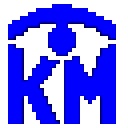 亿图图示包括可以进行工业流程图的设置,思维导图的应用,组织结构图的策划等。他的图文并茂,能够更多准确直观的表达工作意图,弄清工作需要等。有需要的用户欢迎来久友下载站下载~
亿图图示包括可以进行工业流程图的设置,思维导图的应用,组织结构图的策划等。他的图文并茂,能够更多准确直观的表达工作意图,弄清工作需要等。有需要的用户欢迎来久友下载站下载~  QQ2017
QQ2017 微信电脑版
微信电脑版 阿里旺旺
阿里旺旺 搜狗拼音
搜狗拼音 百度拼音
百度拼音 极品五笔
极品五笔 百度杀毒
百度杀毒 360杀毒
360杀毒 360安全卫士
360安全卫士 谷歌浏览器
谷歌浏览器 360浏览器
360浏览器 搜狗浏览器
搜狗浏览器 迅雷9
迅雷9 IDM下载器
IDM下载器 维棠flv
维棠flv 微软运行库
微软运行库 Winrar压缩
Winrar压缩 驱动精灵
驱动精灵